
Ændring af login-services
Applikationen til implementering af brugergodkendelse kaldes for "Login-service". Maskinen er indstillet til som standard at anvende "Brugergodkendelse (personlig godkendelsesadministration)" til login-servicen. Hvis du vil anvende "Afdelings-ID-godkendelse", skal du ændre login-servicen i SMS.
Ændring af login-servicen
1
Log på Remote UI (Brugerinterface til fjernbetjening). Start af Remote UI (Brugerinterface til fjernbetjening)
2
Klik på [Service Management Service] på portalsiden.
3
Klik på [System Application Management]  [Start] i [SMS Installer Service (Password Authentication)].
[Start] i [SMS Installer Service (Password Authentication)].
 [Start] i [SMS Installer Service (Password Authentication)].
[Start] i [SMS Installer Service (Password Authentication)].Statussen bliver [Started].
4
Klik på [Enhanced System Application Management]  [Switch] i [DepartmentID Authentication].
[Switch] i [DepartmentID Authentication].
 [Switch] i [DepartmentID Authentication].
[Switch] i [DepartmentID Authentication].Statussen bliver [Start after Restart].
5
Genstart maskinen. Genstart af maskinen
Maskinen genstarter, og de ændrede indstillinger anvendes.
 |
Når Afdelings-ID-godkendelse er startetHvis du klikker på [Service Management Service] på portalsiden i Remote UI (Brugerinterface til fjernbetjening), vises skærmbilledet til login på SMS. Af sikkerhedsmæssige årsager er maskinen konfigureret til ikke at tillade login med det standardpassword, der er dedikeret til SMS. Tryk på  (Indstillinger/Registrering) (Indstillinger/Registrering)  <Administrationsindstillinger> <Administrationsindstillinger>  <Sikkerhedsindstillinger> <Sikkerhedsindstillinger>  <Godkendelses-/passwordindstillinger> <Godkendelses-/passwordindstillinger>  <Password-indstillinger> <Password-indstillinger>  indstil midlertidigt <Tillad brug af standard password for Fjernadgang> til <Til>. indstil midlertidigt <Tillad brug af standard password for Fjernadgang> til <Til>.Når du er logget på SMS med standardpasswordet, skal du gendanne det oprindelige sikkerhedsniveau ved at ændre standardpasswordet og derefter nulstille <Tillad brug af standard password for Fjernadgang> til <Fra>. "MeapSmsLogin" er indstillet som login-passwordet, der er dedikeret til SMS. Hvis du logger ind med "MeapSmsLogin", vises skærmbilledet til ændring af passwordet. Af hensyn til sikkerheden skal du følge instruktionerne på skærmen for at ændre passwordet. Passwordet for SMS kan ændres med [Change Password] i [System Management]. Pas på, du ikke glemmer dit password. Ellers kan du ikke få adgang til SMS. I dette tilfælde skal du kontakte Canon Danmark. Gå tilbage til brugergodkendelseVælg [Enhanced System Application Management]  [User Authentication], klik på [Switch], og genstart maskinen. Hvis du ikke bruger SMS-installationstjenesten (godkendelse med password), skal du efter genstart af maskinen vælge [System Application Management] [User Authentication], klik på [Switch], og genstart maskinen. Hvis du ikke bruger SMS-installationstjenesten (godkendelse med password), skal du efter genstart af maskinen vælge [System Application Management]  [SMS Installer Service (Password Authentication)] og klikke på [Stop]. [SMS Installer Service (Password Authentication)] og klikke på [Stop]. |
Indstilling ved brug af Afdelings-ID-godkendelse
Ved implementering af Administration af afdelings-ID med Afdelings-ID-godkendelse skal du huske, at administratoren (systemadministratoren) administratoren administrer afdelings-ID'er og -PIN-koder. For at forøge sikkerheden skal du logge ind med systemadministrator-ID'et og huske at ændre systemadministrator-ID'et og -PIN-koden.
Hvilke brugere der bliver administrator eller almindelige brugere, afhænger af om Administration af afdelings-ID og Indstillinger for systemadministrator er indstillet, som angivet i tabellen herunder.
Hvilke brugere der bliver administrator eller almindelige brugere, afhænger af om Administration af afdelings-ID og Indstillinger for systemadministrator er indstillet, som angivet i tabellen herunder.
Administration af afdelings-ID | Indstillinger for systemadministrator | Administrator | Almindelige brugere |
Til | Indstil | Systemadministrator | Brugere, der er godkendt med afdelings-id og pinkode, der ikke er til systemadministratoren |
Ikke valgt | Brugere, der er godkendt med afdelings-id og pinkode | Ingen | |
Fra | Indstil | Systemadministrator | Andre brugere end systemadministratoren |
Ikke valgt | Alle brugere | Ingen |
Ændring af systemadministrator-ID'et og -PIN-koden
1 | Tryk på  (Indstillinger/Registrering) (Indstillinger/Registrering)  <Log på>. <Log på>. |
2 | Indtast <Systemadministrators ID> og <Systemmanager PIN>, og tryk på <Log på>. Straks efter Afdelings-ID-godkendelse er startet, indstilles både systemadministrator-ID'et og -PIN-koden til "7654321". Du kan ikke registrere et afdelings-ID id eller en PIN, der kun består af nuller, f.eks. "00" eller "0000000". Selv hvis du indtaster færre end syv cifre, tilføjes 0'er i starten af nummeret, så der angives syv cifre. Men du kan ude 0'er i starten af nummeret, når du logger ind. Uanset om du eksempelvis taster <2>, <02> eller <002>, registreres PIN som <0000002>. Du kan dog logge på ved at skrive <2>, <02> eller <002>. |
3 | Tryk på <Administrationsindstillinger>  <Brugeradministration> <Brugeradministration>  <Indstillinger for informationer til systemadm.>. <Indstillinger for informationer til systemadm.>. |
4 | Indtast de nødvendige informationer, og tryk på <OK>. Indtast den samme PIN-kode igen for at bekræfte, og tryk på <OK>. |
 |
Hvis du installerer Copy Card Reader efter ændring af systemadministrator-ID'et og -PIN-koden, vender ID'et og PIN-koden tilbage til "7654321". Når maskinen er udstyret med Copy Card Reader, kan de numre, der er knyttet til hvert kort (fabriksstandarden er 1 til 1000), ikke registreres som systemadministrator-ID'et og -PIN-koden. |
Aktivering af Administration af afdelings-ID
For at aktivere Administration af afdelings-ID med Afdelings-ID-godkendelse skal du registrere afdelings-ID'et og -PIN-koden.
1 | Tryk på  (Indstillinger/Registrering) (Indstillinger/Registrering)  <Administrationsindstillinger> <Administrationsindstillinger>  <Brugeradministration> <Brugeradministration>  <Administration af Afdelings-ID>. <Administration af Afdelings-ID>. |
2 | Tryk på <Til>. Hvis du kun vil administrere med systemadministrator-ID'et og -PIN-koden uden at implementere Administration af afdelings-ID skal du trykke på <Fra>.  Hvis du vil sætte login-servicen tilbage til brugergodkendelsen og anvende afdelings-ID'et, skal du indstille Administration af afdelings-ID for godkendelse af afdelings-ID'er til <Fra> og starte brugergodkendelsen. Knyt derefter afdelings-ID'er til brugere, og indstil Administration af afdelings-ID for brugergodkendelse til <Til>. |
3 | Tryk på <Registrér PIN>  <Registrér>. <Registrér>. |
4 | Indtast <Afdelings-ID> og <PIN>  tryk på <OK>. tryk på <OK>.Indtast den samme PIN-kode igen for at bekræfte, og tryk på <OK>. Du kan ikke registrere et afdelings-ID id eller en PIN, der kun består af nuller, f.eks. "00" eller "0000000". Selv hvis du indtaster færre end syv cifre, tilføjes 0'er i starten af nummeret, så der angives syv cifre. Men du kan ude 0'er i starten af nummeret, når du logger ind. Uanset om du eksempelvis taster <2>, <02> eller <002>, registreres PIN som <0000002>. Du kan dog logge på ved at skrive <2>, <02> eller <002>. Hvis du ikke angiver en PIN-kode, kan du benytte maskinen ved kun at indtaste afdelings-ID'et. |
5 | Tryk på <OK>  <OK>. <OK>. |
Login-handlinger når Administration af afdelings-ID med Afdelings-ID-godkendelse er aktiveret
Når Administration af afdelings-ID er aktiveret, skal du logge på for at bruge maskinen.
Indlogning fra betjeningspanelet
Indtast <Afdelings-ID> og <PIN>  tryk på <Log på>.
tryk på <Log på>.
 tryk på <Log på>.
tryk på <Log på>.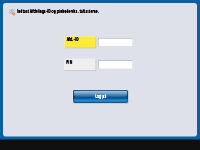
 |
Når Administration af afdelings-ID ikke er implementeretNår der kun er indstillet systemadministrator-ID og -PIN-kode uden Administration af afdelings-ID, skal du kun logge på maskinen, når du vil konfigurere de indstillinger, der kræver administratorrettigheder. Tryk på  (Indstillinger/Registrering) (Indstillinger/Registrering)  <Log på>, angiv <Systemadministrators ID> og <Systemmanager PIN>, og tryk på <Log på>. <Log på>, angiv <Systemadministrators ID> og <Systemmanager PIN>, og tryk på <Log på>. |
Indlogning fra Remote UI (Brugerinterface til fjernbetjening)
Indtast afdelings-ID'et i [Department ID] og -PIN-koden i [PIN], og klik på [Log In].
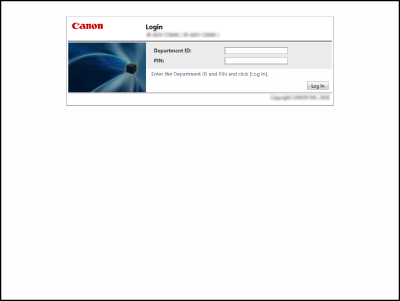
 |
Når Administration af afdelings-ID ikke er implementeretNår der kun er indstillet systemadministrator-ID og -PIN-kode uden Administration af afdelings-ID, er der forskel mellem login-metoderne for systemadministratoren og almindelige brugere. For systemadministratoren skal du angive [System Manager ID]/[System Manager PIN] og derefter trykke på [Log In (Administrator)]. Almindelige brugere behøver ikke indtaste afdelings-ID og PIN-kode. Klik på [Log In (General User)]. |
Implementering af funktionsbegrænsninger og brugeradministration
Rediger indstillingerne efter behov.
Tjek af sidetotaler
 (Indstillinger/Registrering)
(Indstillinger/Registrering)  <Administrationsindstillinger>
<Administrationsindstillinger>  <Brugeradministration>
<Brugeradministration>  <Administration af Afdelings-ID>
<Administration af Afdelings-ID>  <Sidetotaler>
<Sidetotaler>  Kontrollér sidetotalen
Kontrollér sidetotalenIndtast det maksimale antal sider for kopiering/printning/scanning
 (Indstillinger/Registrering)
(Indstillinger/Registrering)  <Administrationsindstillinger>
<Administrationsindstillinger>  <Brugeradministration>
<Brugeradministration>  <Administration af Afdelings-ID>
<Administration af Afdelings-ID>  <Registrér PIN>
<Registrér PIN>  Vælg afdelings-ID
Vælg afdelings-ID  <Redigér>
<Redigér>  <Slå grænser til/fra og vælg sidegrænser>
<Slå grænser til/fra og vælg sidegrænser>  Tryk på <Til> for funktioner for at begrænse
Tryk på <Til> for funktioner for at begrænse  Angiv antallet af sider
Angiv antallet af sider  <OK>
<OK>  <OK>
<OK>  <OK>
<OK>  <OK>
<OK> Indstilling af Administration af afdelings-ID for andre funktioner end kopiering/printning
 (Indstillinger/Registrering)
(Indstillinger/Registrering)  <Administrationsindstillinger>
<Administrationsindstillinger>  <Brugeradministration>
<Brugeradministration>  <Administration af Afdelings-ID>
<Administration af Afdelings-ID>  <Registrér PIN>
<Registrér PIN>  <Begræns funktioner>
<Begræns funktioner>  Tryk på <Til> for funktioner for at indstille Administration af Afdelings-ID på
Tryk på <Til> for funktioner for at indstille Administration af Afdelings-ID på  <OK>
<OK>  <OK>
<OK>  <OK>
<OK> Sletning af afdelings-ID'er
 (Indstillinger/Registrering)
(Indstillinger/Registrering)  <Administrationsindstillinger>
<Administrationsindstillinger>  <Brugeradministration>
<Brugeradministration> <Administration af Afdelings-ID>
<Administration af Afdelings-ID>  <Registrér PIN>
<Registrér PIN>  Vælg afdelings-ID
Vælg afdelings-ID  <Slet>
<Slet>  <Ja>
<Ja>  <OK>
<OK>  <OK>
<OK>Blokering af printerjobs og fjernscanningjobs, når afdelings-ID er ukendt
 (Indstillinger/Registrering)
(Indstillinger/Registrering)  <Administrationsindstillinger>
<Administrationsindstillinger>  <Brugeradministration>
<Brugeradministration>  <Administration af Afdelings-ID>
<Administration af Afdelings-ID>  Indstil <Tillad printjob med ukendt ID> eller <Tillad fjernscannejob med ukendt ID> til <Fra>
Indstil <Tillad printjob med ukendt ID> eller <Tillad fjernscannejob med ukendt ID> til <Fra>  <OK>
<OK>Godkend for sort-hvid kopi-/printjob ved brug af administration af Afdelings-ID
 (Indstillinger/Registrering)
(Indstillinger/Registrering)  <Administrationsindstillinger>
<Administrationsindstillinger>  <Brugeradministration>
<Brugeradministration>  <Administration af Afdelings-ID>
<Administration af Afdelings-ID>  Indstil <Tillad Sort/hvid-kopi/-printjob> eller <Tillad Sort/hvid printjob> til <Fra>
Indstil <Tillad Sort/hvid-kopi/-printjob> eller <Tillad Sort/hvid printjob> til <Fra>  <OK>
<OK>